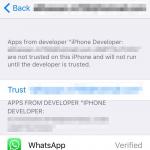Kopírovanie kontajnera súkromného kľúča do registra. Ako skopírovať elektronický podpis z registra na médium? Kopírovanie pomocou CryptoPro CSP
Ak bol elektronický podpis vydaný do registra PC, potom ho môžete skopírovať na médium podľa nasledujúcich pokynov.
Krok 1. Otvorte CryptoPro a prejdite na kartu „Servis“ a potom kliknite na tlačidlo „Kopírovať“ podľa pokynov.
Krok 2. V zobrazenom okne kliknite na tlačidlo „Prehľadávať“ a vyberte kontajner elektronického podpisu, ktorý potrebujete skopírovať.

Krok 3. V zobrazenom zozname existujúcich kontajnerov vyberte kontajner, ktorý potrebujete, ktorý musíte skopírovať na médium a kliknite na tlačidlo „OK“.

Krok 4. Potvrďte akciu kliknutím na tlačidlo „Ďalej“ v zobrazenom okne

Krok 5. V zobrazenom okne zadajte názov nového kontajnera, ktorý sa vytvorí na médiu. Názov do poľa sa zadáva automaticky, takže ho môžete jednoducho ponechať nezmenený. Kliknite na tlačidlo "Hotovo".

Krok 6. Zobrazí sa okno na výber média. Zo zoznamu vyberte požadované médium, na ktoré chcete skopírovať elektronický podpis. Aby ste pochopili, ktoré médium vybrať zo zoznamu, pozrite sa do poľa „Vložené médium“: buď bude napísané „Chýba médium“, čo znamená, že ste vybrali neexistujúce médium, alebo názov média podobný názvu. na snímke obrazovky sa objaví. Vyberte a kliknite na tlačidlo OK.

Krok 7. Po výbere média sa zobrazí okno na zadanie PIN kódu pre nový kontajner elektronického podpisu. Odporúčame zadať štandardný PIN kód „12345678“, pretože... klienti často zabudnú alebo stratia svoje PIN kódy, po ktorých je potrebné elektronický podpis znovu vydať. Môžete si nastaviť svoj (iný) PIN, ak ste si istí, že ho nestratíte. Po zadaní PIN kódu kliknite na tlačidlo „OK“.

Pripravený. Teraz je kontajner elektronického podpisu skopírovaný na vybrané médium a môžete ho používať.
Ak týmto detailom nechcete rozumieť, pomôžeme vám. Môžete dokonca zavolať nášho inžiniera do vašej kancelárie.
Ľudia, ktorí pre svoje potreby používajú elektronické digitálne podpisy, si často potrebujú skopírovať certifikát CryptoPro na flash disk. V tejto lekcii sa pozrieme na rôzne možnosti vykonania tohto postupu.
Celkovo možno postup kopírovania certifikátu na jednotku USB zorganizovať dvoma skupinami: pomocou interných nástrojov operačného systému a pomocou funkcií programu CryptoPro CSP. Ďalej sa podrobne pozrieme na obe možnosti.
Metóda 1: CryptoPro CSP
Najprv sa pozrime na spôsob kopírovania pomocou samotnej aplikácie CryptoPro CSP. Všetky akcie budú opísané na príklade operačného systému Windows 7, ale vo všeobecnosti je možné uvedený algoritmus použiť aj pre iné operačné systémy rodiny Windows.
Hlavnou podmienkou, za ktorej je možné skopírovať kontajner s kľúčom, je potreba, aby bol pri vytváraní na stránke CryptoPro označený ako exportovateľný. V opačnom prípade nebude prevod možný.

- Skôr ako začnete, pripojte jednotku USB Flash k počítaču a prejdite na "Ovládací panel" systémov.
- Otvorená sekcia "Systém a bezpečnosť".
- V zadanom adresári nájdite položku "CryptoPro CSP" a kliknite naň.
- Otvorí sa malé okno, kde sa musíte presunúť do sekcie "servis".
- Ďalej kliknite na tlačidlo "Kopírovať...".
- Zobrazí sa okno na skopírovanie kontajnera, kde musíte kliknúť na tlačidlo "Preskúmanie…".
- Otvorí sa okno na výber kontajnera. Vyberte zo zoznamu názov certifikátu, z ktorého chcete skopírovať certifikát na USB kľúč, a kliknite "OK".
- Potom sa zobrazí okno autentifikácie, kde v poli "Zadajte heslo" musíte zadať kľúčový výraz, ktorý sa používa na zaheslovanie vybratého kontajnera. Po vyplnení zadaného poľa kliknite "OK".
- Potom sa vrátite do hlavného okna na skopírovanie kontajnera súkromného kľúča. Upozorňujeme, že v poli názvu kontajnera kľúčov sa výraz automaticky pridá k pôvodnému názvu "-Kopírovať". Ale ak chcete, môžete zmeniť názov na akýkoľvek iný, aj keď to nie je potrebné. Potom kliknite na tlačidlo "pripravený".
- Ďalej sa otvorí okno na výber nového kľúčového média. V zobrazenom zozname vyberte jednotku s písmenom, ktoré zodpovedá požadovanej jednotke Flash. Po tomto stlačení "OK".
- V okne overenia, ktoré sa zobrazí, budete musieť zadať rovnaké náhodné heslo pre kontajner dvakrát. Môže zodpovedať kľúčovému výrazu zdrojového kódu alebo môže byť úplne nový. Neexistujú žiadne obmedzenia. Po zadaní kliknite "OK".
- Potom sa zobrazí informačné okno so správou, že kontajner s kľúčom bol úspešne skopírovaný na zvolené médium, teda v tomto prípade na flash disk.












Metóda 2: Nástroje systému Windows
Certifikát CryptoPro môžete preniesť aj na flash disk výhradne pomocou operačného systému Windows jednoduchým skopírovaním cez "dirigent". Táto metóda je vhodná len vtedy, keď súbor header.key obsahuje otvorený certifikát. Jeho váha je však spravidla minimálne 1 KB.

Rovnako ako v predchádzajúcej metóde budú popisy uvedené na príklade akcií v operačnom systéme Windows 7, ale vo všeobecnosti budú vhodné pre iné operačné systémy tejto línie.


Na prvý pohľad je prenos certifikátu CryptoPro na flash disk pomocou nástrojov operačného systému oveľa jednoduchší a intuitívnejší ako akcie cez CryptoPro CSP. Treba však poznamenať, že táto metóda je vhodná iba pri kopírovaní otvoreného certifikátu. V opačnom prípade budete musieť použiť program na tento účel.
Skopírovanie kontajnera súkromného kľúča je povinná akcia pri preinštalovaní SBS na inom počítači. Certifikát môžete tiež skopírovať, ak chcete vytvoriť náhradný kľúč digitálneho podpisu.
Kopírovanie kontajnera so súkromným kľúčom na flash disk, disketu alebo token je pomerne komplikovaný proces, aby sa predišlo chybám je dôležité prísne dodržiavať naše pokyny.
CryptoPro: kopírovanie certifikátov
Krok 1. Otvorenie programu CryptoPro
Ak chcete otvoriť program, postupujte takto:
Kliknite na ponuku Štart, potom prejdite na programy⇒ CryptoPro⇒ CryptoPro CSP a povoľte kartu servis.
V otvorenom okne servis kliknite na tlačidlo Kopírovať kontajner.
Ryža. 1.
Krok 2: Skopírujte kontajner súkromného kľúča
Po stlačení tlačidla Kopírovať kontajner, systém zobrazí okno Kopírovanie kontajnera súkromného kľúča.

Ryža. 2
V otvorenom okne musíte vyplniť pole Názov kontajnera kľúčov.
Krok 3. Zadanie kontajnera kľúčov
Existujú 3 spôsoby, ako vyplniť pole Názov kľúčového kontajnera:
Manuálny vstup
Vyberte zo zoznamu kliknutím na tlačidlo Prehľadávať
Vyhľadávanie podľa certifikátu digitálneho podpisu

Okrem vyplnenia poľa Názov kontajnera kľúča musíte vyplniť aj zvyšné možnosti vyhľadávania:
- - prepínač je nastavený do polohy Používateľ alebo počítač, v závislosti od toho, v akom sklade sa kontajner nachádza;
- Ak chcete vyhľadať kľúčové kontajnery, vyberte CSP - požadovaný poskytovateľ kryptomien (CSP) sa vyberie z navrhovaného zoznamu.

Po vyplnení všetkých polí kliknite na tlačidlo Ďalej.
Ak je pre prístup k súkromnému kľúču nastavené heslo, systém vás požiada o jeho zadanie. Zadajte svoje heslo a kliknite na tlačidlo OK.
Krok 4. Zadanie nového kontajnera kľúčov
Systém znova zobrazí okno Kopírovanie kontajnera súkromného kľúča, do ktorého je potrebné zadať názov nového kontajnera kľúčov a nastaviť prepínač Zadaný názov určuje kontajner kľúčov do polohy Používateľ alebo počítač, podľa toho, do akého úložiska chcete skopírovaný kontajner umiestniť.
Po zadaní kliknite na tlačidlo Pripravený.
Krok 5: Vyberte médium pre skopírovaný kontajner
Na obrazovke sa zobrazí okno, v ktorom musíte vybrať médium pre skopírovaný kontajner.
Vložte médium (token, flash disk, disketu) do čítačky a stlačte tlačidlo OK.
Krok 6. Nastavte heslo
Systém zobrazí okno na nastavenie hesla pre prístup k súkromnému kľúču.
Zadajte svoje heslo, potvrďte ho a v prípade potreby začiarknite políčko Zapamätajte si svoje heslo.
Ak je toto políčko začiarknuté, heslo sa uloží do špeciálneho úložiska na lokálnom počítači a pri prístupe k súkromnému kľúču sa heslo automaticky načíta z tohto úložiska a nie zadáva ho používateľ.

Po zadaní požadovaných údajov kliknite na tlačidlo OK. Nástroj na ochranu kryptografických informácií CryptoPro CSP skopíruje kontajner so súkromným kľúčom.
V prípade akýchkoľvek otázok sa môžete objednať na konzultáciu s odborníkom.
Ak chcete skopírovať kontajner kľúčov:
Ak požadované médium nie je k dispozícii:

Dôležité! Ak chcete použiť vygenerované médium kľúča, preinštalujte certifikát zo skopírovaného kontajnera:
- Otvorte ponuku „Štart“ - „Ovládací panel“ - „CryptoPro CSP“ - „Nástroje“ - „Zobraziť certifikáty v kontajneri“.
- Kliknite na „Prehľadávať“, vyberte požadovaný kontajner, kliknite na „OK“ a „Ďalej“.
- Kliknite na Inštalovať.
- Na otázku o výmene certifikátu odpovedzte kladne.
- Kliknite na „Dokončiť“ a „OK“.
Nainštalovaný certifikát je teraz naviazaný na kontajner, z ktorého bol nainštalovaný.
Videonávod na vytvorenie kópie kontajnera kľúčov.
taxcom.ru
Ako skopírovať digitálny podpis na flash disk
Skopírovanie elektronického podpisu z Rutokenu alebo iného média na USB flash disk môže byť potrebné na zaistenie bezpečnosti podpisu, na jednoduché používanie alebo na prenos kópie oprávnenej osobe.
Kopírovanie digitálnych podpisov z chránených médií sa vykonáva pomocou programu CryptoPRO CSP (aktuálna verzia 3.9).
Budeme potrebovať:
Kopírovanie digitálneho podpisu z Rutokenu na flash disk
1. Do počítača vložíme súčasne médium s elektronickým podpisom (Rutoken) a flash disk.
2. Spustite program CryptoPRO CSP. (na všetky obrázky v návode sa dá kliknúť)

3. Otvorte kartu Služba

4. Kliknite na tlačidlo Kopírovať...

5. V okne, ktoré sa otvorí, kliknite na tlačidlo Prehľadávať....
6. V okne, ktoré sa otvorí, kliknite na náš certifikát (kľúč digitálneho podpisu)


9. Zadajte názov novej kópie digitálneho podpisu, napríklad - myetsp(copy)

10. Kliknite na tlačidlo Dokončiť
11. V okne, ktoré sa otvorí, kliknite na náš flash disk

12. Kliknite na tlačidlo OK
13. Zadajte nové heslo pre kópiu, napríklad rovnaké 12345678 do oboch riadkov

14. Kliknite na tlačidlo OK
Potom sa okno zatvorí a na jednotke flash by sa mal objaviť priečinok s názvom podobným myetspoc.000 - toto je kópia nášho digitálneho podpisu. Teraz je možné tento súbor skopírovať na neobmedzený počet médií alebo v prípade potreby preniesť e-mailom.
Buďte opatrní a pozorní, elektronický digitálny podpis je analógom vášho vlastnoručného podpisu a pečate!
Pracovisko pre prácu s digitálnymi podpismi na obchodných platformách si môžete zriadiť zadarmo v automatickom režime. Viac podrobností na odkaze: nastavenie automatického digitálneho podpisu
good-tender.ru
Ako kopírovať certifikáty v programe CryptoPro
Môj nový príspevok bude venovaný programu Crypto Pro, zdá sa, že to nie je nič zložité, ale neustále mám problémy s týmto softvérom, buď preto, že sa s ním musím zaoberať raz alebo dvakrát do roka, alebo preto, že softvér je taký , ale vo všeobecnosti som sa rozhodol urobiť pripomenutie pre seba a pre vás.
Úloha: Poskytnite prístup k programu Kontur Extern na dvoch počítačoch, OK, začnime.
Čo máme: Jeden funkčný kľúč na SD karte.
Čo potrebujete: Potrebujeme akúkoľvek SD kartu, do registra je možné nahrať aj USB flash disk, prípadne môžete použiť takzvaný RUtoken. Nainštalujem na RUtoken a môžete použiť ktorúkoľvek z možností.
Áno, len malá poznámka, ak máte doménový počítač, je lepšie toto všetko robiť pod účtom správcu.
A tak začnime
Nájdite program v ponuke Štart alebo na ovládacom paneli,
Poďme spustiť program.

Prejdite na kartu Nástroje a kliknite na tlačidlo Kopírovať.

Ďalej kliknite na tlačidlo Prehľadávať a vyberte kľúč, ktorý potrebujeme skopírovať; Mám ho vo formáte Popis. Vyberte ho a kliknite na Ďalej.

Budete vyzvaní na zadanie ľubovoľného 8-znakového hesla. Zadajte heslo a kliknite na Ďalej.

V ďalšom okne musíme nastaviť názov kontajnera (ja používam vždy ten, ktorý mi vyhovuje; máme 2 organizácie a používam označenie názov-01 a 02; na oddelenie môžete použiť aj INN organizácie .) a potom kliknite na tlačidlo Dokončiť.
Tu budete musieť znova zadať heslo pre nový kontajner, vytvoriť rovnaké a kliknúť na tlačidlo OK.

V ďalšom dialógovom okne je potrebné vybrať médium, kam skopírovať náš kontajner, ja vyberiem RUtoken a je potrebné vybrať médium, kam sa chystáte kontajner nainštalovať.
To je v podstate všetko, kľúč bol skopírovaný. Zostáva len nainštalovať ho pre konkrétneho používateľa.

Tu sú dve možnosti:
Možnosť 1.
Znova prejdite na CryptoPro, otvorte kartu služby a kliknite na tlačidlo Zobraziť certifikáty v kontajneri.

V dialógovom okne, ktoré sa otvorí, otvorte kontajner, ktorý potrebujeme, a kliknite na tlačidlo OK. potom kliknite na tlačidlo Ďalej.

V ďalšom okne kliknite na tlačidlo Inštalovať, ak tam nie je, kliknite na tlačidlo Vlastnosti.

V okne, ktoré sa otvorí, kliknite na tlačidlo Inštalovať certifikát. Otvorí sa Sprievodca importom certifikátu, kde musíte kliknúť na Ďalej.

V okne, ktoré sa otvorí, musíte nechať všetko tak, ako je, a kliknúť na tlačidlo Ďalej.
Ak je certifikát úspešne nainštalovaný, malo by sa zobraziť nasledujúce dialógové okno.
Možnosť 2.
Inštalácia cez menu nainštalujte osobný certifikát.
Na inštaláciu certifikátu potrebujeme samotný súbor certifikátu (súbor s príponou .cer) nachádza sa na médiu, kam sme ho skopírovali, v mojom prípade je to rutokin.
A tak znova otvorte CryptoPro, prejdite na kartu Služba a kliknite na tlačidlo Inštalovať osobný certifikát.

V okne, ktoré sa otvorí, nájdite tento certifikát kliknutím na tlačidlo Prehľadávať.
V ďalšom dialógovom okne začiarknite políčko vedľa položky Nájsť kontajner automaticky, po čom program automaticky nájde kontajner, ktorý potrebujete. Potom kliknite na tlačidlo Ďalej.

Potom sa môže zobraziť okno s výzvou na výber miesta uloženia certifikátu; musíte vybrať možnosť Osobné a kliknúť na tlačidlo OK.
Potom sa môže zobraziť dialógové okno, v ktorom musíte kliknúť na tlačidlo Áno.
Potom počkajte na správu o úspešnej inštalácii.
Potom musíte odstrániť svoje zariadenie, na ktoré sa vzťahuje kontajner s kľúčmi, a vložiť ho späť, po nájdení zariadenia to môžete skúsiť.
Ak máte nejaké otázky, pretože v rôznych verziách CryptoPro môžu nastať rôzne zmeny, zanechajte prosím svoje pripomienky, vždy vám rád pomôžem.
nn-lab.ru
Ako skopírovať certifikát do CryptoPro CSP - Programy a aplikácie
Programy a aplikácieNiekedy nastanú situácie, keď potrebujete nainštalovať certifikát s kľúčom na iný počítač alebo si vytvoriť jeho záložnú kópiu. Pri práci s USB flash diskami si môžete vytvoriť pracovnú kópiu privátneho kľúča pomocou dostupných nástrojov Windows, hlavnou podmienkou je, že máte nainštalovaný CryptoPro CSP 3.0.
Ďalej musíte postupovať podľa navrhovaných pokynov krok za krokom, ale je potrebné si uvedomiť, že kópiu je možné vytvoriť iba prostredníctvom nástroja na ochranu kryptografických informácií (nástroj na ochranu kryptografických informácií), inak, napríklad, ak kopírujete cez Prieskumník, nebude môcť spustiť kľúč na inom počítači.
Návod na kopírovanie certifikátu cez CryptoPro CSP
1. Kliknite na skratku CryptoPro CSP 3.0 alebo ju otvorte cez Štart – Ovládací panel.
2. V systémovom okne prejdite na záložku „Vybavenie“ a nakonfigurujte čítačky výberom zo zoznamu nainštalovaných čítačiek a potom „Pridať“. Ak nie sú v zozname, použite položky „Všetky vymeniteľné jednotky“ a „Register“.
4. V ďalšom okne, ktoré sa otvorí, spustite príkaz „Prehľadávať“ a zadajte názov do prázdneho poľa. Pri výbere názvu najprv potvrďte operáciu a potom kliknite na tlačidlo „Ďalej“. V niektorých prípadoch, keď pracujete s koreňovým tokenom, možno budete musieť zadať heslo (PIN kód) - zadajte sekvenciu 12345678.
5. Vytvorte názov kontajnera, do ktorého sa skopírujú údaje. Rozloženie klávesnice môže byť ruské alebo latinské. Medzery sú povolené aj v názve. Po definovaní názvu kliknite na „Hotovo“.
6. Systém vás potom požiada o vloženie prázdneho média kľúča, na ktoré sa kontajner skopíruje. Urobte to a kliknite na „OK“.
7. Môžete nastaviť heslo pre vytvorenú kópiu - toto je voliteľný krok, takže môžete jednoducho kliknúť na „OK“ a nechať pole prázdne. Ak je kópia vytvorená do koreňového tokenu, musíte znova zadať štandardnú kombináciu zabezpečenia - 12345678.
Proces kopírovania bude dokončený, keď sa systém vráti na kartu „Servis“ na obrazovke.
tdblog.ru
Ako skopírovať kontajner súkromného kľúča v CryptoPro?
Skopírovanie kontajnera súkromného kľúča je povinná akcia pri preinštalovaní SBS na inom počítači. Certifikát môžete tiež skopírovať, ak chcete vytvoriť náhradný kľúč digitálneho podpisu.
Kopírovanie kontajnera so súkromným kľúčom na flash disk, disketu alebo token je pomerne zložitý proces, aby sa predišlo chybám, je dôležité prísne dodržiavať naše pokyny.
CryptoPro: kopírovanie certifikátov
Krok 1. Otvorenie programu CryptoPro
Ak chcete otvoriť program, postupujte takto:
Kliknite na ponuku Štart, potom prejdite na Programy ⇒ CryptoPro ⇒ CryptoPro CSP a zapnite kartu Nástroje.
V otvorenom okne Nástroje kliknite na tlačidlo Kopírovať kontajner.
Krok 2: Skopírujte kontajner súkromného kľúča
Po kliknutí na tlačidlo Kopírovať kontajner systém zobrazí okno Kopírovať kontajner so súkromným kľúčom.
V otvorenom okne musíte vyplniť pole Názov kontajnera kľúčov.
Krok 3. Zadanie kontajnera kľúčov
Existujú 3 spôsoby, ako vyplniť pole Key Container Name:
Manuálny vstup
Vyberte zo zoznamu kliknutím na tlačidlo Prehľadávať
Vyhľadávanie podľa certifikátu digitálneho podpisu
Okrem vyplnenia poľa Key Container Name musíte vyplniť zostávajúce možnosti vyhľadávania:
- Zadaný názov určuje kontajner kľúčov - prepínač je nastavený na Používateľ alebo Počítač, podľa toho, v ktorom úložisku sa kontajner nachádza;
- Vyberte CSP na vyhľadanie kontajnerov kľúčov – požadovaný poskytovateľ kryptomien (CSP) sa vyberie z poskytnutého zoznamu.
Po vyplnení všetkých polí kliknite na Ďalej.
Ak je pre prístup k súkromnému kľúču nastavené heslo, systém vás požiada o jeho zadanie. Zadajte svoje heslo a kliknite na tlačidlo OK.
Krok 4. Zadanie nového kontajnera kľúčov
Systém opäť zobrazí okno Kopírovať kontajner súkromných kľúčov, v ktorom musíte zadať názov nového kontajnera kľúčov a vybrať prepínač Zadaný názov nastaví kontajner kľúčov na pozíciu Používateľ alebo Počítač v závislosti od úložiska, v ktorom chcete na umiestnenie skopírovanej nádoby.
Pre zväčšenie kliknite na obrázok
Po zadaní kliknite na tlačidlo Dokončiť.
Krok 5: Vyberte médium pre skopírovaný kontajner
Na obrazovke sa zobrazí okno, v ktorom musíte vybrať médium pre skopírovaný kontajner.
Ak sa na prácu používa jednotka flash alebo disketa, kopírovanie je možné vykonať pomocou systému Windows (táto metóda je vhodná pre verzie CryptoPro CSP nie nižšie ako 3.0). Priečinok so súkromným kľúčom (a súborom certifikátu, ak existuje) musí byť umiestnený v koreňovom adresári flash disku (diskety). Pri kopírovaní sa odporúča nemeniť názov priečinka.
Priečinok so súkromným kľúčom by mal obsahovať 6 súborov s príponou .key. Nižšie je uvedený príklad obsahu takéhoto priečinka.
Kopírovanie kontajnera je možné vykonať aj pomocou poskytovateľa kryptomien CryptoPro CSP. Ak to chcete urobiť, musíte postupovať podľa týchto krokov:
1. Vyberte Štart / Ovládací panel / CryptoPro CSP.
2. Prejdite na kartu Nástroje a kliknite na tlačidlo Kopírovať. (pozri obr. 1).

Ryža. 1. Okno „CryptoPro CSP Properties“.
3. V okne Kopírovanie kontajnera súkromného kľúča stlač tlačidlo Preskúmanie(pozri obr. 2).

Ryža. 2. Kopírovanie kontajnera súkromného kľúča
4. Vyberte kontajner zo zoznamu, kliknite na tlačidlo OK, potom Ďalej.

Ryža. 3. Názov kontajnera kľúčov
6. V okne „Vložiť a vybrať médium na uloženie kontajnera privátneho kľúča“ musíte vybrať médium, na ktoré bude umiestnený nový kontajner (pozri obrázok 4).

Ryža. 4. Výber média s prázdnym kľúčom
7. Zobrazí sa výzva na nastavenie hesla pre nový kontajner. Nastavenie hesla je voliteľné, pole môžete nechať prázdne a kliknúť na tlačidlo OK(pozri obr. 5).

Ryža. 5. Nastavenie hesla pre kontajner
Pri kopírovaní na médium Rutoken, správa bude znieť inak (pozri obr. 6)

Ryža. 6. PIN kód pre kontajner
Upozornenie: Ak stratíte heslo/kód PIN, používanie kontajnera bude nemožné.
8. Po dokončení kopírovania sa systém vráti na kartu servis v okne CryptoPro CSP. Kopírovanie je dokončené. Ak plánujete používať nový kontajner kľúčov na prácu v systéme Kontur-Extern, musíte si nainštalovať osobný certifikát (pozri Ako nainštalovať osobný certifikát?).
Pre hromadné kopírovanie si stiahnite a spustite pomôcku Certfix.